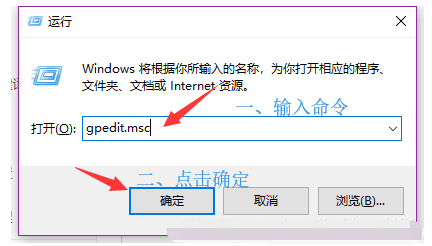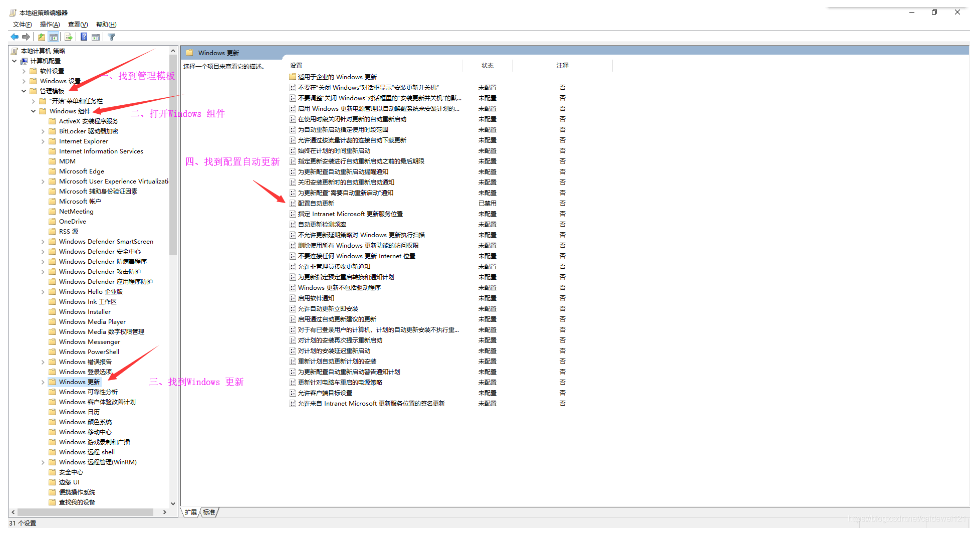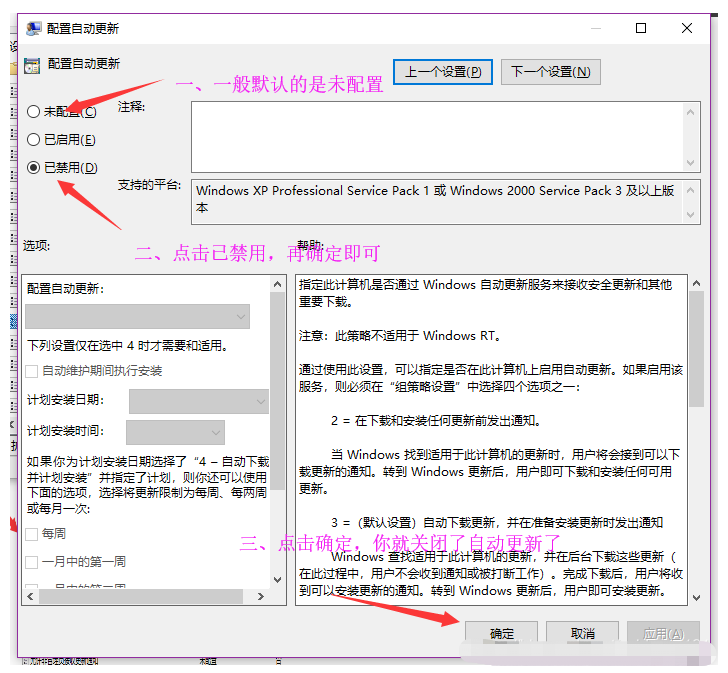| Win10如何关闭win11自动更新?Win10关闭win11自动更新的方法 | 您所在的位置:网站首页 › 怎么关闭win10的自动升级 › Win10如何关闭win11自动更新?Win10关闭win11自动更新的方法 |
Win10如何关闭win11自动更新?Win10关闭win11自动更新的方法
|
当前位置:系统之家 > 系统教程 > Win10如何关闭win11自动更新?
Win10如何关闭win11自动更新?Win10关闭win11自动更新的方法
时间:2022-08-18 11:28:14 作者:永煌 来源:系统之家 1. 扫描二维码随时看资讯 2. 请使用手机浏览器访问: https://m.xitongzhijia.net/xtjc/20220818/248207.html 手机查看 评论 反馈  网盘下载
电脑公司 GHOST WIN10 X64 装机专业版(办公版) V2022.08
网盘下载
电脑公司 GHOST WIN10 X64 装机专业版(办公版) V2022.08
大小:5.15 GB类别:电脑公司系统 自从微软发布Win11系统以来就一直向符合条件的Win10用户不断的推送,但很多小伙伴因为考虑其不稳定性也没有更新需求而拒绝,但这个提示一直都在,这个时候我们要如何去关闭呢?下面就看看小编带来的Win10关闭win11自动更新的方法吧。 Win10关闭win11自动更新的方法 1、首先在键盘上同时按下"Win" + "R" 组合键,然后在运行框中输入 gpedit.msc 命令,点击确定。
2、随后在本地组策略编辑器中依次找到,管理模板—Windows 组件—找到Windows 更新—再找到配置自动更新,然后双击配置自动更新。
3、在弹出的配置自动更新窗口中,将未配置选项改为已禁用,最后点击确定即可。
Win10系统.NET3.5组件怎么安装?win10安装.net3.5组件的详细步骤 下一篇 > 自己重装Win10系统怎么弄?电脑小白一键重装系统Win10教程 相关教程 最新Win10搜索框点击无反应永久解决-【四种方... Win10设置里的恢复不见了怎么办-Win10恢复选... Win10如何开启文件历史记录 Win10版本有啥区别-Win10版本之间的区别对照... Win10怎么设置蓝色选定框 Win10电脑打字光标乱跳的解决方法 Win10怎么打开同步设置功能-Win10电脑同步你... Win10补丁在哪个文件夹里 Win10如何输入产品密钥-Win10输入产品密钥的... Win10开机显示logo后黑屏怎么办
电脑C盘内存满了怎么清理内存?七种方法轻松搞定! 
Win10打印机共享0x0000709怎么解决?打印机操作无法完成错误0x0000709解决方法 
Win10 ltsc是什么版本?Win10 Ltsc版和普通版有什么区别? 
Wechat Files文件夹可以删除吗?Wechat Files文件夹怎么删除? 发表评论共0条  没有
没有 |
【本文地址】
公司简介
联系我们